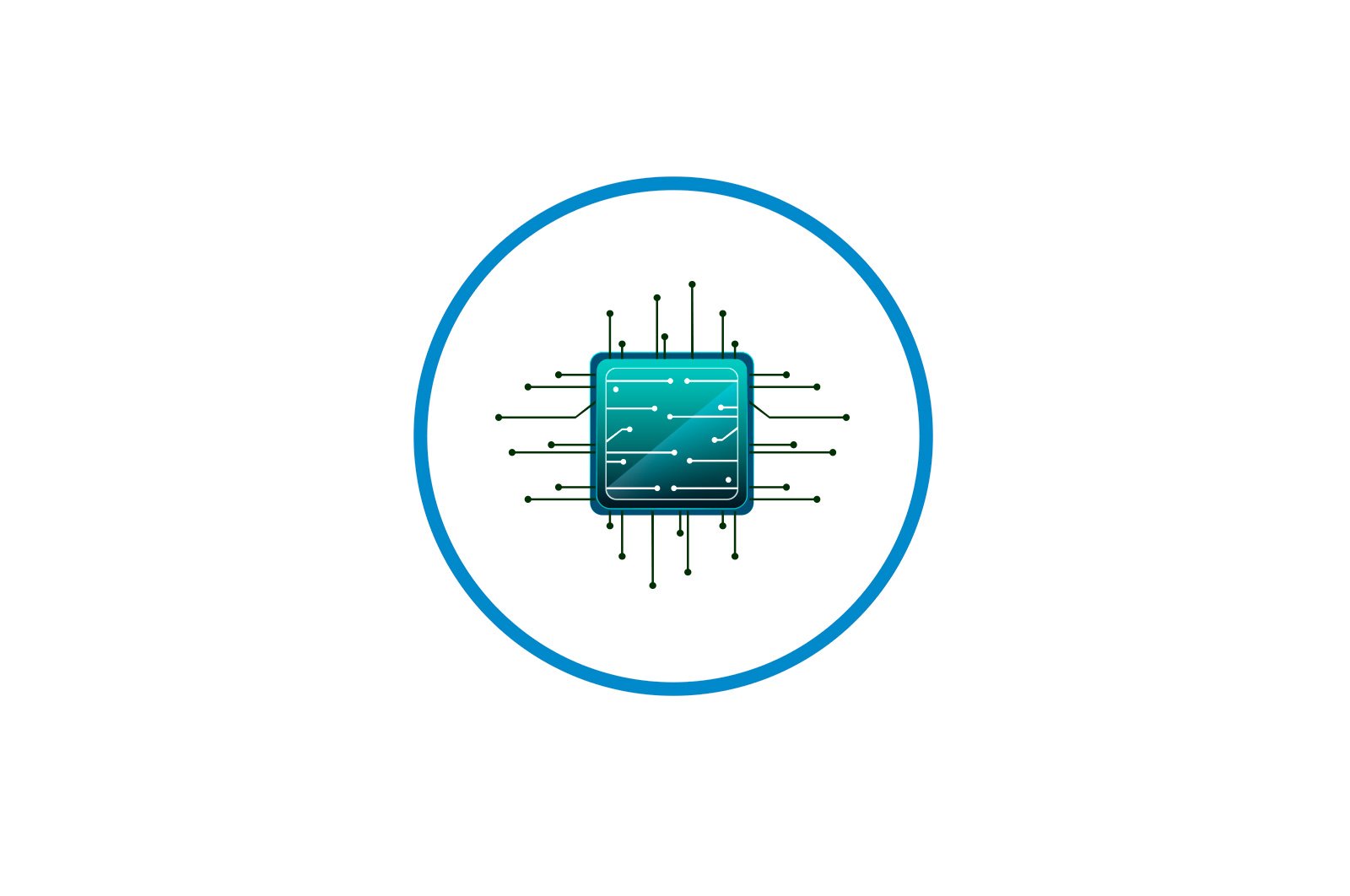
Yota routerini sozlash haqida malumot
Ushbu maqolada ushbu provayder tomonidan ulangan Yota routerini sozlash haqida gap boradi. Agar siz shartnoma imzolagan bo’lsangiz va modem uchun maxsus buyurtma bergan bo’lsangiz, ushbu turdagi uskunaning konfiguratsiyasiga bag’ishlangan veb-saytimizdagi boshqa yo’riqnomani o’qib chiqishingiz kerak.
Ko’proq o’qing: Yota modem sozlamalari
Kompyuterni yo’riqchiga ulang
Birinchi navbatda sotib olingan yo’riqchini kompyuterga ulash kerak, chunki barcha keyingi harakatlar ulangan kompyuterning veb-brauzeri orqali amalga oshirilishi kerak. Buning uchun qurilmani oching, tarmoqqa ulang va shaxsiy tarmoqqa ulangan LAN tarmog’i yoki standart simsiz tarmoq konfiguratsiyasi yordamida ulang, oldindan yaratilgan tarmoqni aniqlang. Bularning barchasini qanday qilish haqida batafsil ma’lumot uchun quyidagi materialga qarang.
Ko’proq o’qing: Kompyuterni yo’riqchiga ulang
Xususiy ofisda avtorizatsiya qilish
Routerni kompyuterga ulagandan so’ng amalga oshiriladigan navbatdagi harakat foydalanuvchining shaxsiy shkafidagi avtorizatsiyadir. Yota veb-sayti hatto hisobdagi mablag’lar tugashi bilan ham mavjud — uni oching, profilga o’ting va tarifni ulang, agar bu provayder bilan shartnoma imzolashda yoki muddatda bajarilmagan bo’lsa. to’lov muddati allaqachon tugagan.
- Yota.ru rasmiy veb-saytiga kiring va ro’yxatni kengaytiring «Shaxsiy hisob»..
- Avtorizatsiya variantini tanlang «Modem / yo’riqnoma»..
- Shartnomani imzolashda ko’rsatilgan telefon raqamini, elektron pochta manzilini yoki hisob raqamini kiriting. Parol provayder tomonidan tayinlangan, shuning uchun u hujjatlarda ham yozilishi kerak yoki siz texnik yordamga murojaat qilishda uni belgilashingiz mumkin.
- Agar qurilmani ro’yxatdan o’tkazish hali tugallanmagan bo’lsa, keyingi bosqichga o’tish uchun tegishli tugmani bosing.
- Ustiga bosing «Yangi qurilmani ro’yxatdan o’tkazish» Modem yoki yo’riqnoma uchun.
- Ekranda paydo bo’lgan ko’rsatmalarga rioya qiling, sotib olingan uskunalar modeli ma’lumotlarini kiriting va kabinetda avtorizatsiya qilinganidan so’ng hisob qaydnomasini tekshiring va agar tarif rejasini faollashtirish uchun kerak bo’lsa, uni to’ldiring.
Yota veb-interfeysiga kirish
Endi barcha tayyorgarlik ishlari tugallangandan so’ng, simsiz tarmoqning to’g’ri ishlashi va ulanishini ta’minlash uchun jihozni sozlashda davom eting. Yota veb-interfeysi foydalanuvchiga sozlamalarni o’rganib chiqmasligi va faqat eng kerakli narsani tanlab parametrlarni tezda sozlashi mumkin bo’lgan tarzda ishlab chiqilgan. Internet-markazda avtorizatsiya qilish shart emas, chunki sozlamalar borgandan so’ng darhol ochiladi state.yota.ru Brauzerda.
Agar ekranda xatolik yuz bersa va saytga kirish imkoni bo’lmasa, domen nomi o’rniga IP-manzildan foydalaning 10.0.0.1yo’riqnoma sozlamalarini ochish uchun.
Agar siz boshqa kompaniyadan yo’riqnoma sotib olgan bo’lsangiz, lekin Yota-dan Internetdan foydalansangiz, harakat tamoyili biroz farq qiladi. Keyinchalik, veb-interfeysda avtorizatsiya qilish uchun sizga qurilmaning orqa stikerida ko’rsatilgan foydalanuvchi nomi va parol kerak bo’ladi. Kirish tafsilotlarini qanday aniqlash va sozlamalarga kirish uchun quyidagi yo’riqnomada quyidagi havola orqali o’qishingiz mumkin.
Batafsil: Router veb-interfeysiga kirish uchun foydalanuvchi nomi va parolni aniqlang
Uchinchi tomon yo’riqnoma egalari uchun quyidagi ko’rsatmalar har doim ham dolzarb emas, chunki Yota faqat xususiy dasturiy ta’minotni o’rnatadigan ba’zi kompaniyalar bilan hamkorlik qiladi. Agar skrinshotlarda ko’rsatilgan veb-interfeys siznikidan farq qilsa, amaldagi yo’riqnoma modelingizni bilib oling va tematik sozlash bo’yicha veb-saytimizni qidirishda uning nomini kiriting.
Veb-interfeysdagi kirish muammolarini hal qiling
Maqolaning ushbu qismini yakunlash uchun biz Internet-markazga kirish muammosi bo’lgan foydalanuvchilar uchun foydali bo’lgan ba’zi bir kichik ko’rsatmalarni sindirib tashlaymiz. Odatda bu qiyinchilik adapterning noto’g’ri parametrlari bilan bog’liq bo’lib, ular quyidagicha tahrir qilinadi:
- Menyuni oching «Boshlash». va ilovaga o’ting «Variantlar»..
- Unda siz plitkalarga qiziqasiz «Tarmoq va Internet»..
- Yangi oyna ochiladi «Davlat».chiziqni qaerdan topishim kerak «Adapter sozlamalarini sozlash»..
- Tarmoq ulanishlari ro’yxatini ko’rsatgandan so’ng, foydalanilayotganini o’ng tugmasini bosing va paydo bo’lgan kontekst menyusida tanlang «Xususiyatlar»..
- Komponentni ikki marta bosing «IP -versiya 4 (TCP / IPv4)».
- Maqolani marker qalam bilan belgilang. «Quyidagi IP manzilidan foydalaning».
- Satr «IP -manzil». qiymat belgilash
10.0.0.2, «Ichki tarmoq niqobi». —255.255.255.0и «Old eshik». —10.0.0.1. - DNS-serverlar uchun quyidagi manzillardan foydalanish uchun ham tanlang.
- Kiritish orqali Google-ning afzal va muqobil DNS-serverlarini ko’rsating
8.8.8.8и8.8.4.4.
O’zgarishlaringizni qo’llang, so’ngra tarmoqqa ulaning va yuqoridagi kabi Internet-markazga o’ting. Endi hamma narsa odatdagidek ochilishi kerak, ammo agar muammo yana takrorlansa, to’g’ridan-to’g’ri Internet-provayderingizning texnik xizmatiga murojaat qiling va vaziyatingizni tushuntiring.
Yota routerini sozlash
Xususiy veb-interfeys misolidan foydalangan holda Yota routerini sozlash asoslarini ko’rib chiqamiz. Siz, albatta, SIM-kartani ulashingiz kerak, chunki operator faqat 4G simsiz internetni etkazib beradi, so’ngra internet markaziga o’ting va quyida keltirilgan amallarni bajaring.
Qurilma sozlamalariga o’ting
O’rtacha foydalanuvchi duch keladigan birinchi vazifa — keyingi tahrirlash uchun barcha sozlamalar ro’yxatiga o’tish zarurati. Veb-interfeysni ochishda menyu paydo bo’ladi «Davlat».bu erda qurilmaning joriy holati ko’rsatiladi. Siz bosishingiz kerak «Qurilma konfiguratsiyasi»mavjud sozlamalarni ochish uchun.
Agar u dasturiy ta’minot bo’lmasa, veb-interfeys darhol barcha sozlamalar bilan umumiy menyuga kiradi. Asbobdan foydalaning «Tez sozlash». kerakli parametrlarni tezda tahrirlash uchun.
Wi-Fi sozlamalari
Yota Internet LAN kabeli orqali ulanmagan, shuning uchun sozlamalar ro’yxati orasida simsiz tarmoq parametrlarini o’zgartirish uchun faqat bitta blok mavjud. Keling, har bir elementni batafsil ko’rib chiqaylik: nimani o’zgartirish kerak va nimani bir xil holatda qoldirish kerak.
- Birinchi parametr deyiladi «Wi-Fi tarmog’i». va simsiz ulanish nuqtasini efirga uzatish uchun javobgardir. Agar yoniga marker qo’ygan bo’lsangiz «Tashqarida».Tarmoq mavjud bo’lmaydi, lekin siz ushbu sozlamalarni o’zgartirish uchun Internet-markazga kirishingiz mumkin.
- Wi-Fi-ni avtomatik ravishda uzib qo’yish faqat biron-bir qurilma yo’riqnoma bilan ulanmagan paytlarda oqimni to’xtatishni istasangizgina kerak bo’ladi. Trafikni tejash foydalidir, lekin tarif cheksiz bo’lsa, ushbu funktsiyani faollashtirish mantiqiy emas.
- «Tarmoq nomi.» — bu ulanish vaqtida mavjud bo’lgan kirish nuqtalari ro’yxatida ko’rsatiladigan kirish nuqtasining nomi. Siz o’zingiz uchun mos bo’lgan har qanday nomni tanlashingiz mumkin.
- «Himoya turi». Routerga faqat parol bilan ulanish uchun uni sukut bo’yicha qoldirish tavsiya etiladi. Bu ruxsatsiz ulanishning oldini oladi va kimdir bepul Wi-Fi-dan foydalanmoqchi bo’lsa, trafikni tejaydi.
- Sizning Wi-Fi parolingiz kamida sakkizta belgidan iborat bo’lishi kerak. Siz uni har doim ushbu menyuda o’zgartirishingiz mumkin.
Zavod sozlamalarini tiklash
Odatda yo’riqchini zavod holatiga qaytarish shart emas, lekin agar ilgari siz noto’g’ri sozlamani tanlagan bo’lsangiz yoki uni tahrirlash va tarmoqqa kirishda muammolarga duch kelsangiz, bu muammoni hal qilishga yordam beradi. Qayta tiklash uchun yorliqqa o’tishingiz kerak bo’ladi «Shaxsiylashtirish». va tugmani ishlating «Sozlamalarni tiklash.». Bildirishnoma paydo bo’lganda, niyatlaringizni tasdiqlang va yo’riqnoma yangi sozlamalarni boshlashini bir necha soniya kuting.
Menyu hozirda siz yo’riqchini birinchi marta yoqganingizda bo’ladi, ya’ni simsiz tarmoq uchun har qanday maxsus sozlamalarni yuqorida ko’rsatilgan tarzda sozlashingiz va shu bilan ulanishni o’rnatishingiz mumkin.
Xavfsizlik devorini yoqing
Ishlab chiquvchilar xavfsizlik devorini ixtiyoriy sozlash sifatida yoqishni maslahat berishadi va bu, ayniqsa, o’z ofisida yo’riqnoma o’rnatadigan odamlar uchun to’g’ri keladi. Standart qoidalar tajovuzkorlardan himoya qilishga va yo’riqnoma bilan ruxsatsiz ulanishlarning oldini olishga yordam beradi. Xavfsizlik devorini qo’shganingizga ishonch hosil qiling, chunki sizda himoya qoidalari bo’lmasa, siz nafaqat trafikni yo’qotishingiz, balki foydalanuvchi ma’lumotlarini ham oshkor qilishingiz mumkin.
Portni yo’naltirish
Maqola ichidagi so’nggi sozlash portlarni ochishdir. Bu amalga oshiriladi «Murakkab». Kam. «Portlarni yo’naltirish». va Internetga ulanadigan ba’zi dasturlar yoki o’yinlardan foydalanganda kerak bo’ladi. Siz ulanish protokolini tanlashingiz va ochmoqchi bo’lgan portni ko’rsatishingiz kerak bo’ladi.
Boshqa yo’riqnoma modellarining egalari va portni yo’naltirish to’g’risida ko’proq ma’lumot olishni istaganlar bizning saytimizdagi boshqa maqoladan foyda ko’rishadi.
Ko’proq o’qing: Routerda portlarni oching
Biz sizning muammoingizda sizga yordam bera olganimizdan xursandmiz.
Bizning mutaxassislarimiz imkon qadar tezroq javob berishga harakat qilishadi.
Ushbu maqola sizga yordam berdimi?
Ko’rsatmalar, Texnologiyalar
Yota routerini sozlash